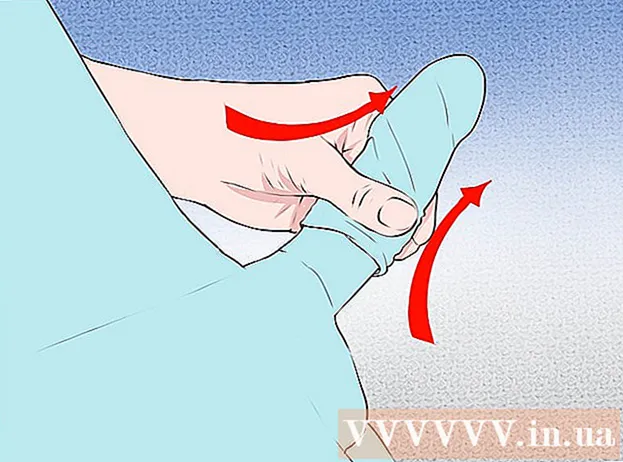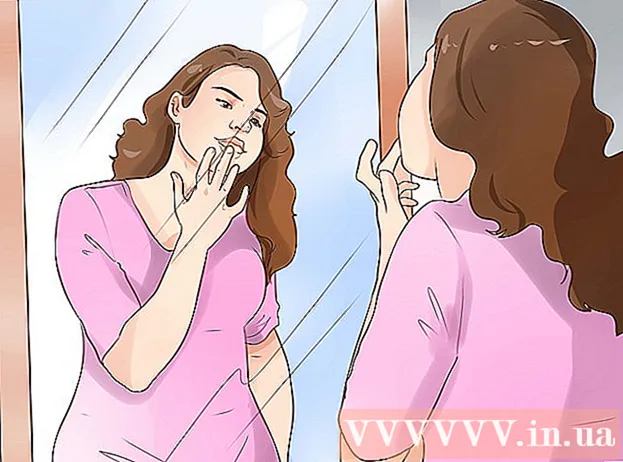作者:
Judy Howell
创建日期:
3 七月 2021
更新日期:
1 七月 2024

内容
很多人喜欢Windows 7,但很少有人喜欢Windows8。如果您已升级到Windows 8,则有一些选项可以还原到Windows7。除了Windows 8外,您还可以安装Windows 7,然后可以选择打开计算机时启动的操作系统。您还可以在“虚拟机”上安装Windows 7,该虚拟机是在Windows 8中运行的模拟计算机。通过这种方式,您可以在计算机上同时运行Windows 7和Windows 8。最后一个选择是将其完全还原到Windows 7,然后卸载Windows 8。
踩
方法1之3:除Windows 8外,还要安装Windows 7
- 从Windows 7开始。 Windows 8有一个新的启动程序(启动管理器),它是确定要加载哪个操作系统的软件。这意味着,如果要同时安装Windows 7和Windows 8,则需要安装Windows 7。 必须 启动,否则Windows 8无法启动。
- 备份所有重要数据。 在安装两个操作系统之前,重要的一点是,重要的文件必须在安全的位置进行良好的备份。安装操作系统将清除所有当前数据。单击此处以获取有关如何进行备份的详细说明。
- 开始Windows 7安装。 将Windows 7安装DVD插入计算机,然后从该光盘启动以开始安装过程。选择“自定义(高级)”作为安装类型,然后按照说明进行操作,直到出现需要指示Windows安装位置的屏幕。
- 单击此处以获取有关安装Windows 7的更多信息。
- 创建两个分区。 到达此屏幕后,您可以在硬盘驱动器上创建和格式化各种分区。分区是驱动器的一部分,已单独格式化,因此具有自己的驱动器号。每个分区的作用就像一个单独的硬盘驱动器。注意:如果您的计算机中已经安装了两个硬盘驱动器,则无需创建分区,只需将每个操作系统安装在其各自的驱动器上即可。
- 单击“驱动器选项(高级)”选项。
- 删除所有当前分区。驱动器上的所有空间都合并为一大堆“未分配空间”。
- 选择未分配的空间,然后单击“新建”。设置要设置要放置Windows 7的分区的大小。重复此操作以创建Windows 8的分区(您将在以后使用它,但是现在很容易创建该分区)。如果打算安装很多程序,请确保每个分区至少为25 GB或更多。
- 继续在创建的第一个分区上安装Windows 7。 请按照本文在步骤3中提供的链接中的步骤进行操作,以照常进行安装。
- 现在,将Windows 8安装DVD插入计算机。 在第一个分区上正确安装Windows 7之后,可以在第二个分区上继续安装Windows 8。
- 在“您要执行哪种安装类型?”页面上选择“自定义:仅安装Windows(高级)”。
- 确保在“您想在哪里安装Windows?”屏幕中选择正确的分区。 Windows 7分区现在在“类型”列中显示“系统”。
- 从Windows 8启动。 安装Windows 8之后,该操作系统将被设置为主操作系统。因此,如果您没有在“启动管理器”中选择操作系统,它将自动启动。
- 更改启动设置。 如果您希望启动Windows 7或调整计算机启动时必须选择的时间,则可以从Windows 8更改启动设置。
- 按 ⊞赢+R.,典型 msconfig 然后按 ↵输入
- 单击启动选项卡。
- 从现在开始选择要从中引导的操作系统,然后单击“设为默认值”。
- 通过更改“超时”下的值来更改计算机启动时必须选择操作系统的时间
- 如果对更改感到满意,请单击“应用”。
方法2之3:使用虚拟机
- 下载并安装Oracle VM VirtualBox。 使用此程序,您可以在计算机上创建虚拟硬盘,然后可以在其上安装Windows 7。然后,您可以在Windows 8仍在运行时在一个窗口中启动Windows 7。
- 大多数用户可以保持安装选项不变。您可以在以下位置下载程序 virtualbox.org/
- Oracle VM VirtualBox是一个免费程序,尽管可以使用其他选项。
- 如果您想快速访问Windows 7而不必重新启动,则此方法非常有效。但要注意:对图形卡要求很高的程序(例如游戏)在虚拟机上不能很好地运行。
- 确保您有足够的可用空间来安装Windows 7。 使用VirtualBox时,将从磁盘上的可用空间创建虚拟磁盘。确保您至少有20 GB的可用空间,然后才能正确安装和运行Windows 7。如果您希望能够安装程序,请保留更多空间。
- 为Windows 8程序和文件留出足够的空间。
- 单击VirtualBox窗口顶部的“新建”按钮。 这将开始创建新的虚拟操作系统的安装。
- 填写您的虚拟机的基本信息。 输入名称并选择操作系统。
- 您可以选择任何名称,但是“ Windows 7”可能是最有用的。
- 选择“ Microsoft Windows”作为类型。
- 根据要安装的版本,选择“ Windows 7(32位)”或“ Windows 7(64位)”。检查您的安装DVD,以查看您拥有哪个版本。您不能在32位计算机上运行64位虚拟机。单击此处以获取有关确定计算机版本的更多信息。
- 选择要分配给机器的工作内存(RAM)的数量。 您只能从计算机上实际安装的RAM量中分配RAM。 Windows 7至少需要1 GB(1024 MB),但建议您分配大约一半的可用RAM。
- 不要分配所有可用的RAM,因为这将在虚拟机运行时导致常规OS出现问题。
- 选择“创建新硬盘”。 现在,将创建一个虚拟磁盘以在其上安装Windows 7。
- 选择“ VDI”作为文件类型。 大多数用户将选择保留不变。
- 选择“动态扩展存储”或“固定大小的存储”。 您可以自己选择。固定大小可提供更好的性能,但是动态大小可能会占用更少的空间。
- 如果选择“动态”,则稍后必须设置磁盘的最大大小。
- 选择虚拟磁盘的位置。 单击文本框旁边的文件夹图标以选择位置。如果您要将虚拟机保留在外部驱动器上,则此功能特别有用。
- 设置磁盘的大小。 在该位置的下方,您将看到一个滑块,您可以使用该滑块设置最大尺寸。确保选择至少足够的空间来安装Windows 7(20 GB)。
- 等待光盘创建。 这可能需要一段时间,尤其是在创建具有固定大小的大磁盘时。
- 下载Windows 7 ISO文件或将安装光盘放入DVD托盘。 这两个选项都需要一个有效的产品密钥。
- 如果您是从Windows网站购买的Windows 7,则可能正在使用ISO文件。
- 从VirtualBox主屏幕中选择新的虚拟机。 您将在主窗口中看到系统的详细信息。
- 点击“开始”。 这将打开启动向导,您可以在其中选择安装光盘或ISO文件。
- 选择虚拟DVD驱动器。 它可能在这里说“空”。属性和信息在右侧列出。
- 单击“属性”部分中的小磁盘按钮。 选择您要如何加载安装光盘。
- 如果DVD托盘中有安装光盘,请选择适当的“主机驱动器”。术语“主机”是指物理计算机。
- 如果从ISO安装,请选择“选择虚拟CD / DVD光盘文件”。现在将打开一个窗口,您可以在其中选择ISO文件。
- 启动虚拟机。 选择媒体源后,您可以启动虚拟机并安装Windows 7。选择Windows 7虚拟机,然后单击“开始”。现在将打开一个新窗口,它看起来就像是另一台计算机的屏幕。
- 按任意键开始安装。 将会出现一条消息,提示您按任意键继续。
- 按照说明安装Windows 7。 从现在开始,安装就像在物理计算机上安装一样。单击此处以获取有关安装Windows 7的更多信息。
- 启动虚拟机。 安装Windows 7后,通过打开VirtualBox,选择Windows 7虚拟机并单击“启动”来启动它。您也可以在VirtualBox中的虚拟机上单击鼠标右键,以在桌面上创建快捷方式。这样,以后您可以单击鼠标来启动机器。
方法3之3:用Windows 7取代Windows 8
- 备份重要文件。 将Windows 8替换为Windows 7将清除硬盘驱动器上的所有数据,因此请确保在安全的位置进行了良好的备份。单击此处以获取有关如何进行备份的详细说明。
- 将Windows 7安装光盘放入光盘驱动器中。 如果只有ISO文件,则必须首先将其刻录到DVD或将USB记忆棒格式化为启动盘。
- 使用安装文件从磁盘驱动器引导计算机。 您可以从BIOS菜单更改引导顺序,在引导过程中按相应的键可以访问该菜单。通常那是 F2, F10, F11 或者 德尔.
- 进入启动菜单(BOOT)更改启动驱动器的顺序。将带有安装文件的驱动器设置为第一个引导驱动器。
- 保存更改并重新启动。 现在将要求您按一个键开始安装。
- 按照说明开始安装。 除其他事项外,您可以设置所需的语言,并且必须同意条件。
- 当询问安装位置时,选择Windows 8分区。 Windows 7分区现在将在“类型”列中显示“系统”。
- 如果将Windows 7安装在Windows 8所在的分区上,则所有数据将被删除。
- 完成安装过程。 按照进一步的说明完成安装。单击此处以获取有关安装Windows 7的更多信息。